Modem AnyDATA ADU520L obsahuje vlastně dvě zařízení. Je v něm virtuální CD mechanika, která obsahuje ovladače pro Windows a samotný modem.
Po připojení modemu k počítači se zobrazí CD mechanika s ovladači, jestlže chcete modem, musíte zařízení přepnout z CD mechaniky na modem. Ve Windows toto přepínání obstarává dodávany program, není ani potřeba se připojovat k Internetu, stačí pouze tento program spustit a zavřít a zříizení je přepnuté na modem.

Přepnutí ve Windows
První možnost, jak použít ADU520L je nabootovat do Windows a spustit dodávaný program (není potřeba se připojovat k Internetu). Potom stačí rebootovat do Linuxu a modem funguje správně. Důležité je, nevytahovat modem z USB portu ani nevypínat počítač! Po odpojení napájení a znovu připojení se zařízení opět hlásí jako CD mechanika. Je vidět, že tento postup není zrovna efektivní.
Úprava zařízení pomocí MED.EXE
Druhou a mnohem lepší možností je postupovat podle návodu pro Mac OS X. Na CD k modemu je totiž v adresáři :\fscommand\Utils malý program (312kB), jmenuje se MED.EXE a jak se píše v návodu, je pomocí něho možné používat modem i na Macu.
Stačí postupovat podle návodu – připojit modem k PC s Windows a spustit MED.EXE. Tím se provede úprava modemu. Po této úpravě mi modem bez problému funguje na Windows i na Linuxu. Na mém Ubuntu 9.10 není potřeba žádne odpojování CD mechaniky, nebo různé komplikované postupy jako je manuální zavádění ovladače. Je také dobré, že na Windows funguje modem úplně stejně jako před úpravou.
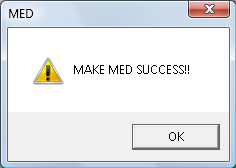
Informace o úspěšné změně modemu
Nevím, proč když je postup takhle jednoduchý, proč o tom U:fon své zákazníky neinformuje. Je to opravdu velká škoda. Na technické podpoře mi řekli, že ovladače jim takhle dodává výrobce. Určitě by je mohli nejdřív sami zkusit a teprve potom psát na web, že jejich modemy fungují pod Linuxem.
Nastavení připojení v Ubuntu 9.10
Aby bylo možné připojit se na Internet, je nutné ještě nastavit parametry připojení.
Po připojení modemu se zobrazí nová CD mechanika a nový modem jak můžete vidět na následujícím obrázku:
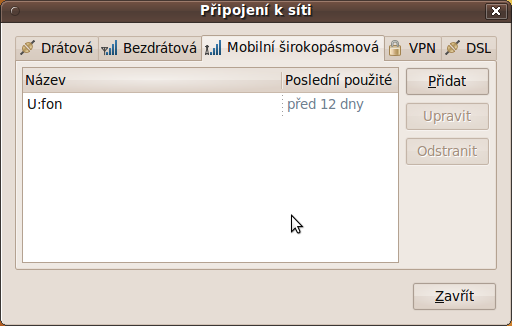
Mobilní připojení v Ubuntu
Poté už jenom stačí vytvořit nové připojení a správně nastavit potřebné údaje:
- jméno: ufon
- heslo: ufon
- tel. číslo: #777
- IP: automaticky
- ověřování: PAP/CHAP
Se starším modemem AnyDATA ADU-510L nemám zkušenosti, nicméně by měl fungovat podle tohoto návodu.
U nového modemu Vertex VW110L už U:fon nedodává soubor MED.EXE ani nic podobného. Modem funguje po restartu z Windows (jako u ADU-520L). Další možností je použít program usb-modeswitch, ten je dostupný i v Ubuntu. Usb-modeswitch funguje jako program ve Windows – přepne zařízení z CD mechaniky na modem. Ve starších verzích Ubuntu a programu usb-modeswitch, bylo potřeba upravit udev. V nových vezích (zkoušel jsem Ubuntu 10.10) už není potřeba nic měnit, stačí pouze nainstalovat usb-modeswich a připojit modem.
AnyDATA ADU-520L je dle mého názoru nejlépe podporovaný U:fon modem pro Linux.
Aktualizace 13. září 2011: úspěšně otestováno na zelené verzi modemu zakoupené 19.8.2009
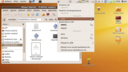
řeším podobný problém na Mac OS X, modem se bohužel stále snaží připojit jako disk. Na CD dodávaném s modemem jsem však MED.EXE nenašel – adresář \fscommand\Utils na CD vůbec není. Podpora Ufona tvrdí, že Mac OS X oficiálně nepodporují…
Mohu požádat o zaslání MED.EXE na můj mail? Budu velice vděčný! Díky moc.
Dobry den,
ja jsem modem koupil 19.8.2009. Byla to ta zelena verze s CD.
Zde si muzete stahnout cele CD (ISO 140MB), nebo samostatny MED.EXE (EXE 350kB).
Jak stary modem a jakou verzi mate? Zelenou, nebo bilou? Napiste pak, jestli postup funguje i na Vasem modemu.
Ze stránek polského operátora sferia.pl jsem stáhl MED.EXE v novější verzi, rozdíl je pak jen v hlášce „MAKE STORAGE SUCCESS!!“, což je prý dle návodu OK. Modem se však stále připojuje jako disk…
Mám bílý modem zakoupený na začátku září 2011.
Pomalu se smiřuji s tím, že po každém spuštění počítače nebo zapojení modemu na Macu budu muset vždy nejdříve odkliknout systémovou hlášku, že „disk, který jsem vložil, není čitelný v tomto počítači…“, viz strana 7 návodu: http://anydata.com/drivers/Mac_Driver_Install_guide.pdf
V každém případě díky.